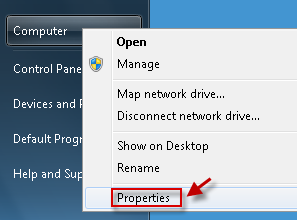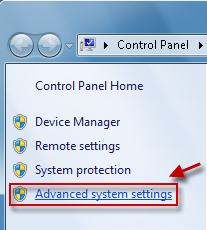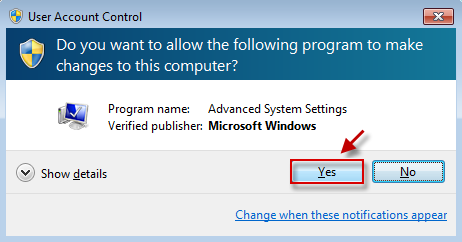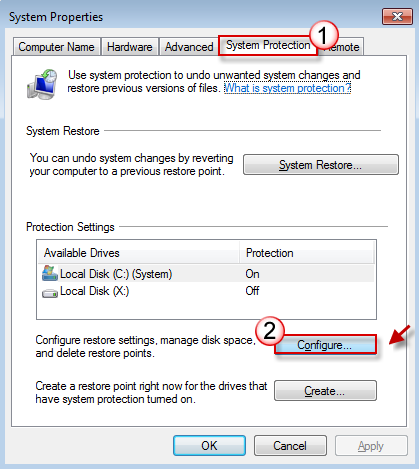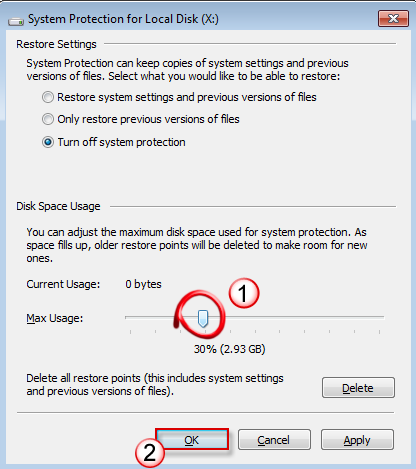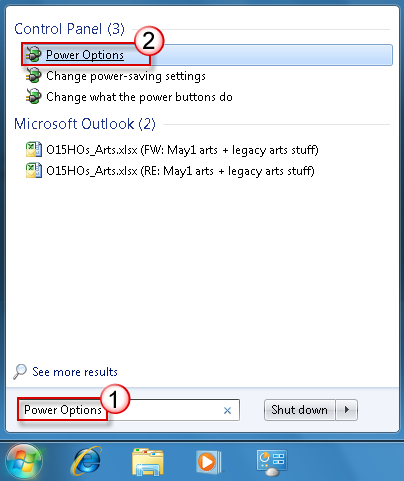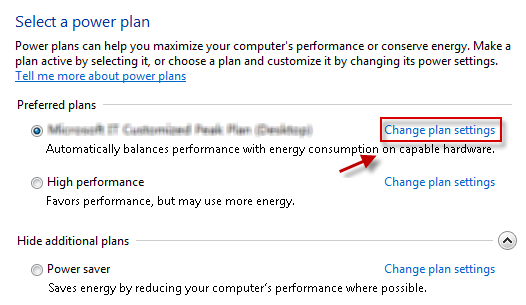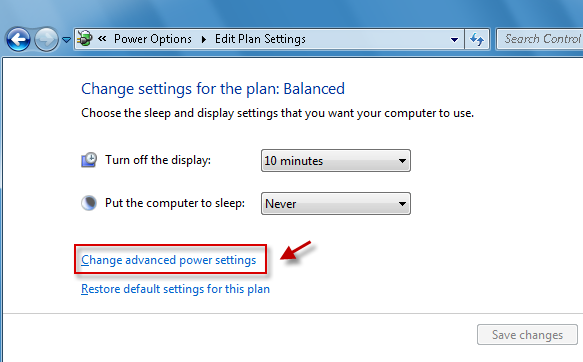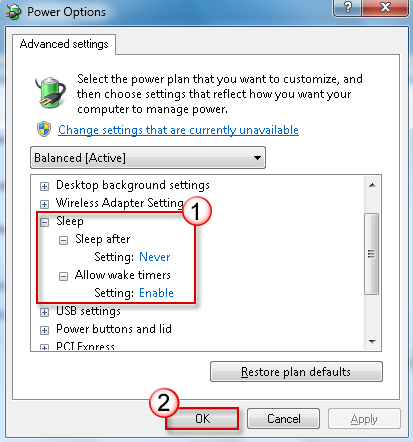Hvorfor lyser den ledige plads i Disk C? Generelt optager Windows 7 ca. 20 GB plads på harddisken. Under almindelig brug er det normalt, at diskpladsen gradvist formindskes på systemdisken.

Hvor er den ledige plads på Disk C væk? Den bruges som følger: Registreringsdatabasen: En registreringsdatabase vokser på grund af brugerdata og programdata, der løbende skrives ind i den. Installation af programrettelse: Hvis Windows Update-autoopdateringen er aktiveret, udgives nye rettelser næsten hver måned. Der kræves yderligere plads til installation af rettelser. (Rettelser erstatter nogle filer og sikkerhedskopier disse tidligere filer). Systemgendannelse: Systemgendannelse opretter automatisk gendannelsespunkter, som tager plads på harddisken. Nogle diskplads bruges også andre steder. Lad os springe det over.

Kan jeg frigøre nogle brugte mellemrum? Du kan prøve disse metoder:
-
Normal diskoprydning Vi kan bruge indbyggede systemværktøjer til at implementere noget normalt diskoprydning osv.
-
Angiv øvre grænse for pladsbrug af Systemgendannelse Hvis funktionen Systemgendannelse er aktiveret, genererer systemet automatisk nogle billedfiler, som også tager Disk C-lydstyrken. Vi kan angive en øvre grænse for denne del af pladsen i overensstemmelse med harddiskens lydstyrke.Administratortilladelse er påkrævet for denne handling.Højreklik på "Computer" i menuen Start, og vælg "Egenskab".
-
Luk dvale- og dvaleplan. Hvis funktionen Slumre og dvale er aktiveret, genereres der desuden en skjult systemfil hiberfil.sys under systemdiskroden. Det tager bestemt systemplads, der generelt er tæt på computerens hukommelse. Derfor kan denne store fil være besværlig, hvis der er en systemdisk med plads, der ikke er stor nok. Hvis din systemdisk er fuld, skal du lukke denne funktion. Skriv "Power" i menuen Start, og klik på "Power-indstillinger".
Hvis du bruger Vista-system, skal du se denne artikel for at implementere indstillinger. Hvis det ikke virker på samme måde, bliver du foreslået til at grave forummet for at se, om nogen løsning kan være bedst for dig.
Vi modtager gerne alle dine kommentarer og forslag!

Efter din oplevelse af EeeKB scorer pls denne artikel i feedbacktabellen nederst, hvis tiden tillader det. Vi vil sætte pris på din hjælp til vores forbedring. Enhver anbefaling eller gode tanker vil være tilst ud fra "Yderligere kommentarer". (For hurtigere at løse dit problem kan tekniske forespørgsler blive diskuteret i relevante indlæg i Microsoft Community)